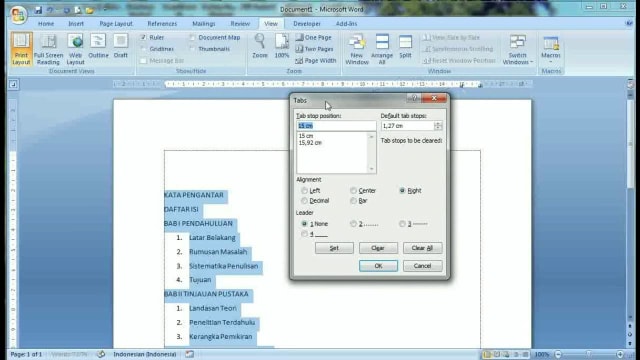
Membuat daftar isi manual dengan tab di Microsoft Word sering kali menjadi kebutuhan bagi para penulis, baik itu untuk tugas akhir, laporan kerja, atau dokumen resmi. Meskipun Word memiliki fitur otomatis untuk membuat daftar isi, terkadang pengguna lebih memilih metode manual karena fleksibilitasnya. Dengan menggunakan tab, Anda dapat mengatur tata letak dan penampilan daftar isi sesuai keinginan tanpa bergantung pada sistem otomatis yang mungkin tidak sesuai dengan kebutuhan spesifik. Proses ini juga membantu dalam memastikan bahwa struktur dokumen tetap konsisten, terutama ketika ada perubahan besar di bagian teks utama.
Daftar isi manual dengan tab di Word sangat cocok digunakan ketika Anda ingin mengontrol setiap detail dari tata letak, seperti jarak antar baris, jenis huruf, dan posisi nomor halaman. Tidak hanya itu, metode ini juga berguna ketika dokumen Anda memiliki struktur yang kompleks, seperti bab-bab dengan subbab yang berbeda. Dengan menggunakan tab, Anda bisa membuat daftar isi yang rapi dan mudah dibaca, bahkan jika teks di dalamnya berubah seiring waktu. Hal ini memberikan kontrol penuh atas tampilan akhir dokumen, yang sangat penting dalam konteks profesional maupun akademik.
Untuk menciptakan daftar isi manual dengan tab di Word, langkah-langkahnya cukup sederhana, tetapi memerlukan perhatian terhadap detail. Pertama, Anda perlu menentukan format daftar isi yang diinginkan, termasuk judul bab, subbab, dan nomor halaman. Setelah itu, gunakan tab untuk mengatur posisi setiap elemen agar rapi dan sejajar. Jangan lupa untuk memperhatikan penggunaan font dan ukuran huruf yang sesuai agar tampilan tetap profesional. Selain itu, pastikan bahwa semua nomor halaman sudah diperiksa dan benar, karena kesalahan di sini bisa mengganggu konsistensi seluruh dokumen. Dengan mengikuti langkah-langkah ini, Anda akan mendapatkan daftar isi yang sempurna dan sesuai dengan kebutuhan Anda.
Langkah-Langkah Membuat Daftar Isi Manual dengan Tab di Word
-
Buka Dokumen Word
Mulailah dengan membuka dokumen Word yang ingin Anda tambahkan daftar isi manual. Pastikan bahwa dokumen tersebut sudah memiliki struktur yang jelas, seperti bab, subbab, dan bagian-bagian lainnya. Jika belum, buat struktur tersebut terlebih dahulu agar daftar isi bisa disusun dengan baik. -
Tentukan Format Daftar Isi
Sebelum mulai mengetik, tentukan format daftar isi yang ingin Anda gunakan. Misalnya, apakah Anda ingin menampilkan judul bab, subbab, dan nomor halaman? Apakah Anda ingin menggunakan huruf kapital atau huruf kecil? Tentukan juga jenis font dan ukuran yang sesuai dengan gaya dokumen Anda. Dengan menentukan format sejak awal, Anda bisa menghindari kesalahan dan kebingungan saat membuat daftar isi. -
Tambahkan Baris Kosong untuk Daftar Isi
Pindah ke bagian awal dokumen dan tambahkan beberapa baris kosong untuk menempatkan daftar isi. Biasanya, daftar isi ditempatkan setelah halaman judul dan sebelum bab pertama. Pastikan bahwa baris kosong ini cukup untuk menampung seluruh daftar isi tanpa mengganggu struktur dokumen. -
Ketik Judul Bab dan Subbab
Mulailah mengetik judul bab dan subbab sesuai dengan struktur dokumen. Untuk contoh, jika dokumen Anda memiliki bab pertama berjudul "Pendahuluan", maka ketik "1. Pendahuluan" di baris pertama daftar isi. Jika ada subbab, seperti "1.1 Latar Belakang", ketik "1.1 Latar Belakang" di bawahnya. Pastikan bahwa setiap judul dan subbab ditulis dengan benar dan sesuai dengan struktur dokumen. -
Gunakan Tab untuk Menyelaraskan Elemen
Setelah mengetik judul dan subbab, gunakan tab untuk menyelaraskan elemen-elemen dalam daftar isi. Klik tombol Tab di keyboard untuk memindahkan kursor ke posisi yang sesuai. Misalnya, setelah mengetik "1. Pendahuluan", tekan Tab untuk memindahkan kursor ke sebelah kanan, lalu ketik nomor halaman. Ulangi proses ini untuk setiap judul dan subbab. Dengan demikian, semua elemen dalam daftar isi akan sejajar dan rapi. -
Periksa dan Sesuaikan Penataan
Setelah mengetik semua judul dan subbab, periksa kembali penataan daftar isi. Pastikan bahwa semua judul dan subbab sudah diberi nomor halaman yang benar dan posisinya sudah sejajar. Jika ada elemen yang tidak sejajar, gunakan tab lagi untuk menyesuaikannya. Jangan lupa untuk memeriksa font dan ukuran huruf agar sesuai dengan gaya dokumen. -
Tambahkan Nomor Halaman
Setelah semua judul dan subbab sudah rapi, tambahkan nomor halaman di sebelah kanan. Gunakan tab untuk memindahkan kursor ke posisi yang sesuai, lalu ketik nomor halaman. Pastikan bahwa nomor halaman sesuai dengan posisi bab atau subbab yang tercantum. Jika ada perubahan di bagian teks utama, pastikan bahwa nomor halaman di daftar isi juga diperbarui secara manual. -
Cetak atau Simpan Dokumen
Setelah daftar isi sudah selesai dibuat, simpan dokumen Word untuk menghindari kehilangan data. Jika diperlukan, cetak dokumen untuk memastikan bahwa tampilan daftar isi sesuai dengan harapan. Dengan langkah-langkah ini, Anda akan memiliki daftar isi manual yang rapi dan profesional.
Keuntungan Menggunakan Daftar Isi Manual dengan Tab di Word
Salah satu keuntungan utama dari membuat daftar isi manual dengan tab di Word adalah fleksibilitasnya. Berbeda dengan fitur otomatis yang mungkin tidak sesuai dengan kebutuhan spesifik, metode manual memungkinkan Anda mengatur tata letak sesuai keinginan. Dengan menggunakan tab, Anda bisa menentukan jarak antar baris, posisi nomor halaman, dan tampilan keseluruhan daftar isi. Ini sangat berguna ketika dokumen Anda memiliki struktur yang kompleks atau memerlukan tampilan khusus.
Selain itu, daftar isi manual dengan tab juga memberikan kontrol penuh atas konsistensi tampilan. Dengan memperhatikan detail seperti font, ukuran huruf, dan posisi tab, Anda bisa memastikan bahwa daftar isi tetap rapi dan mudah dibaca. Hal ini sangat penting dalam konteks profesional maupun akademik, di mana tampilan yang rapi dan konsisten sering kali menjadi faktor penilaian.
Keuntungan lainnya adalah kemudahan dalam pemeliharaan. Jika terjadi perubahan di bagian teks utama, Anda hanya perlu memperbarui nomor halaman di daftar isi secara manual. Tidak seperti fitur otomatis yang mungkin tidak selalu bekerja dengan baik, metode manual memungkinkan Anda mengedit daftar isi sesuai kebutuhan tanpa harus mengubah seluruh struktur dokumen. Dengan demikian, daftar isi manual dengan tab di Word menjadi pilihan yang sangat efektif untuk berbagai jenis dokumen.


Komentar0